MyQ aktualisieren
Die Aktualisierung von MyQ auf eine höhere Version oder die Neuinstallation der gleichen Version erfolgt automatisch, nachdem die ausführbare Installationsdatei ausgeführt wurde.
Stellen Sie vor einem MyQ-Update auf Windows Server 2012/2012 R2/2016/2019 (oder auf Windows 8.1/10) sicher, dass die neuesten Windows-Updates heruntergeladen und auf dem Server installiert sind.
Es wird dringend empfohlen, vor der Aktualisierung eine Sicherungskopie Ihrer Datenbank zu erstellen.
Zur Aktualisierung von MyQ:
Führen Sie die ausführbare Installationsdatei der MyQ-Software aus. Das Dialogfeld Setup-Sprache auswählen wird angezeigt.
Wählen Sie Ihre Sprache, und klicken Sie dann Weiter. Das Dialogfeld "Setup" wird angezeigt. Es informiert Sie darüber, dass es eine ältere Version von MyQ gibt und dass das Installationsprogramm den Aktualisierungsprozess starten wird.
Klicken Sie auf Ja. Das Dialogfeld Lizenzvereinbarung wird angezeigt.
Wählen Sie Ich akzeptiere die Vereinbarung und klicken Sie Weiter.
Klicken Sie im Dialogfeld Bereit zur Installation auf Installieren Sie. Der Rest des Aktualisierungsvorgangs ist fast identisch mit dem der Installation von MyQ.
In älteren MyQ-Versionen war es möglich, zwischen einem Standalone-Server, einem Site-Server oder einem Central-Server zu wechseln. Dies ist nicht mehr möglich, da der MyQ Print Server und der MyQ Central Server unterschiedliche Produkte sind und separate Installationsprogramme verwenden. Wenn Sie eine solche Einrichtung haben und ein Upgrade auf MyQ Central Server 8.2 planen, beachten Sie, dass das Upgrade nicht erfolgreich sein wird. Es ist erforderlich, Ihr System auf Version 8.1 zu aktualisieren, Ihre Datenbank sichern laden Sie das neueste Installationsprogramm für den MyQ Central-Server herunter, und migrieren Ihre Einrichtung.
Migrationsbulletin
Aktualisieren Sie Ihr System auf Version 8.1. Wenn Sie eine ältere Version verwenden, ist die Migration nicht möglich. Es wird empfohlen, auch Ihre Datenbank auf die neueste Version zu aktualisieren. Sichern Sie Ihre Datenbank, bevor Sie fortfahren.
Laden Sie das Installationsprogramm für MyQ Central Server 8.2 herunter und führen Sie es aus.
Der Migrationsassistent informiert Sie, dass die Migration möglich ist, allerdings mit einigen Einschränkungen. Das Passwort des Datenbankadministrators wird auf das Standardpasswort zurückgesetzt, Masterkey. Sie können dies nach der Migration in MyQ Central Server Easy Config ändern. Alle MyQ-Dienste werden unter dem lokalen Systemkonto ausgeführt. Sie können dies nach der Migration in MyQ Central Server Easy Config ändern. Alle benutzerdefinierten oder geänderten geplanten Aufgaben werden nicht migriert. Sie können sie nach der Migration in der MyQ Central Server Easy Config erneut einrichten. Aufgabenplaner Einstellungen. Alle benutzerdefinierten oder geänderten Berichte werden nicht migriert. Sie können sie erneut in der Registerkarte Berichte Registerkarte. Klicken Sie auf Weiter um die Migration zu starten.
Klicken Sie auf Ja in der Pop-up-Bestätigung, um die Migration zu starten.
Wählen Sie im Dialog Lizenzvereinbarung Ich akzeptiere die Vereinbarung und klicken Sie Weiter.
Im Dialogfeld Optionen können Sie wählen, ob Ihre Datenbank vor Beginn der Migration gesichert werden soll (standardmäßig ausgewählt und dringend empfohlen). Klicken Sie auf Weiter.
Das Dialogfeld Bereit zur Installation informiert Sie über Ihre bisherigen Optionen. Klicken Sie auf Installieren Sie.
Der Migrationsprozess beginnt. Zunächst wird Ihre Datenbank abgesichert dann ist Ihre vorherige Installation deinstalliert und schließlich ist die neueste Version von MyQ Central Server installiert. Klicken Sie auf Oberfläche um den Migrationsassistenten zu beenden.
MyQ Central Server Easy Config wird geöffnet, und Ihre Datenbank wird automatisch installiert und aktualisiert. Klicken Sie auf Oberfläche einmal erledigt.
In der Startseite auf der Registerkarte Datenmigration von der vorherigen Central Server-Installation können Sie den Fortschritt der Migration sehen, und Sie können auch Pause es.
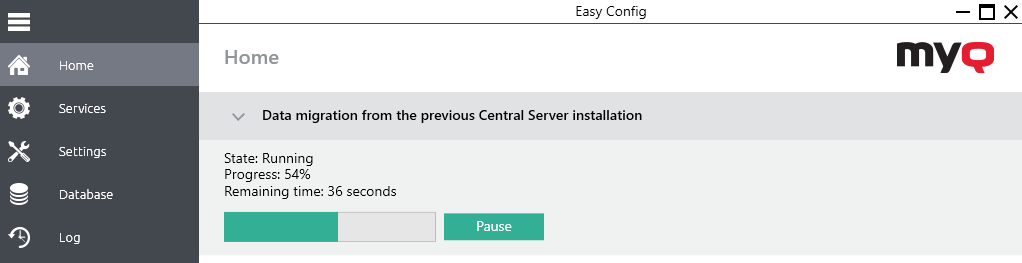
Solange die Datenmigration nicht abgeschlossen ist, sind die folgenden Aktionen nicht verfügbar:
In MyQ Central Server Easy Config:
Verschlüsseln Sie
Entschlüsseln
Sicherung
Wiederherstellen
In MyQ Central Server:
Geplante Aufgaben
Wartung des Systems
Berichte generieren
Replikation
.png)